Како повезати Фире Стицк са монитором рачунара
Шта треба знати
- Амазон Фире ТВ Стицкс се могу повезати директно са монитором преко ХДМИ-ја или рачунаром преко картице за снимање.
- ХДМИ разделник који подржава ХДЦП1.2 је потребан када користите картицу за снимање и повезујете се преко монитора.
- Виндовс рачунарски екран се може приказати на Фире ТВ Стицк-у бежично коришћењем опције за пребацивање.
Овај водич ће вас провести кроз кораке како да повежете Амазон Фире ТВ Стицк директно на монитор са ХДМИ конектором и рачунар преко УСБ картице за снимање.
Могу ли да користим Фире Стицк на компјутерским мониторима?
Потпуно је могуће повезати Фире Стицк са рачунарским монитором који се не користи ни за шта друго и нема стварни рачунарски хардвер прикључен на њега. Метода ће се увелико разликовати у зависности од тога који тип монитора имате.
Ако монитор рачунара има уграђен ХДМИ порт и релативно је нов, требало би да можете једноставно да укључите Фире Стицк у њега, пребаците Извор или Улазни, и користите га као на ТВ-у.
Ако ваш монитор нема ХДМИ порт, биће вам потребан ХДМИ адаптер за а
Ево неких од најчешћих проблема који људи имају када повезују Фире Стицкс са мониторима, заједно са неким брзим доказаним решењима.
Како да поправите слику или звук Но Фире Стицк на монитору
Вашем монитору вероватно недостаје подршка за уређаје као што је Амазон Фире Стицкс. Да бисте то заобишли, покушајте да се повежете са монитором преко ХДМИ разделника који подржава ХДЦП. Ови уређаји су релативно јефтини и могу уклонити ХДЦП ограничења постављена на уређаје и апликације.
Како да поправите недостатак звука са ватреног штапа и монитора
Требало би да будете у могућности да користите уграђене звучнике вашег монитора или сет који је повезан или бежично или традиционалним каблом.
Најлакша опција? Повежите Блуетоотх звучник на сам Фире Стицк. Да бисте то урадили, укључите Фире Стицк и изаберите Подешавања > Контролер и Блуетоотх уређај > Други Блуетоотх уређај > Додајте Блуетоотх уређај.
Коришћење Блуетоотх-а ће вам такође омогућити да повежете слушалице са вашим Фире Стицк-ом.
После жичаног решења? Инвестирајте у ХДМИ уређај за извлачење звука који ће пренети ХДМИ видео сигнал на монитор и обезбедити вам неколико опција аудио излаза за ваше звучнике.

Како да прикажем екран свог рачунара на Фире Стицк-у?
Најлакши начин да прикажете екран вашег рачунара на вашем Амазон Фире Стицк-у је да га бежично пребаците. Амазон Фире Стицкс имају уграђену подршку за пребацивање садржаја са Виндовс рачунара и других уређаја.
Цео процес траје само неколико секунди за подешавање и не захтева додатне каблове или уређаје.
Како да повежем свој Фире Стицк са Виндовс рачунаром?
Потпуно је могуће да користите свој Амазон Фире Стицк ТВ стриминг стицк са Виндовс лаптопом, десктоп рачунаром или уређајем два у једном као што је Мицрософт Сурфаце. Међутим, да бисте то урадили, биће вам потребни различити предмети да би цео процес функционисао. Не можете само да прикључите Фире Стицк и почнете да стримујете.
Можете да гледате садржај Амазон Приме Видео на рачунару преко веб претраживача или званичне апликације Амазон Приме Видео за Виндовс. Не морате да повежете свој Фире Стицк да бисте гледали Амазон садржај.
Да бисте користили Фире Стицк са Виндовс рачунаром, ево шта ће вам требати:
- Ваш Фире Стицк ТВ штап за стриминг.
- УСБ кабл за пуњење Фире Стицк-а.
- ХДМИ продужни кабл који долази са вашим Фире Стицк-ом.
- ХДМИ разделник са подршком за ХДЦП1.2 или новији.
- Додатни ХДМИ кабл.
- Картица за снимање.
- Софтвер за картице за снимање.
За овај пример, користићемо Елгато Гаме Цаптуре ХД60 С картицу за снимање, али можете користити скоро сваки модел било ког произвођача дизајниран за снимање и гледање медија са ХДМИ извора.
ХДМИ разделник који користимо је КСЦД Ессентиалс ХДМИ Сплиттер Амплифиед јер подржава ХДЦП1.2. Подршка за ХДЦП1.2 је потребна за слање аудио и видео записа са Амазон Фире ТВ Стицк-а на ваш рачунар.
Све је спремно? Ево како да користите рачунар да бисте гледали свој Амазон Фире ТВ Стицк.
Већина ХДМИ разделника не подржава ХДЦП, тако да је неопходно проверити опис производа пре куповине. Разделници дизајнирани за стримере видео игара обично имају ову функцију, али ипак бисте требали још једном да проверите пре куповине.
-
Ако ваш Виндовс уређај има два УСБ порта и може да подржи пуњење више уређаја, прикључите Фире Стицк УСБ кабл у један. Ако није, повежите га са УСБ адаптером за напајање и укључите га у утичницу.

-
Укључите други крај УСБ кабла у ваш Фире Стицк.

-
Повежите ХДМИ продужни кабл на Фире Стицк.
ХДМИ продужни кабл је вероватно био укључен уз ваш Фире Стицк када сте га купили. Потребан нам је овде јер Фире Стицк блокира кабл за напајање ХДМИ разделника када је повезан директно.

-
Укључите ХДМИ продужни кабл Фире Стицк-а у ХДМИ улазни порт ХДМИ разделника.
Ако је вашем ХДМИ разделнику потребно напајање, сада повежите потребан кабл и укључите га у извор напајања.

-
Укључите свој ХДМИ кабл у један од ХДМИ излазних портова ХДМИ сплитера.
Познато је да неки ХДМИ раздјелници нуде подршку за ХДЦП само на једном од својих ХДМИ портова. Ако добијете црни екран када повежете свој Фире Стицк са рачунаром, покушајте да се пребаците на један од других ХДМИ излазних портова на разделнику.

-
Укључите УСБ кабл картице за снимање.

-
Укључите ХДМИ кабл из ХДМИ разделника у ХДМИ улаз картице за снимање. Ваше подешавање би сада требало да изгледа отприлике као на слици испод.

-
Када будете спремни, прикључите УСБ кабл картице за снимање у свој Виндовс рачунар да бисте повезали свој Амазон Фире Стицк и остатак вашег подешавања.
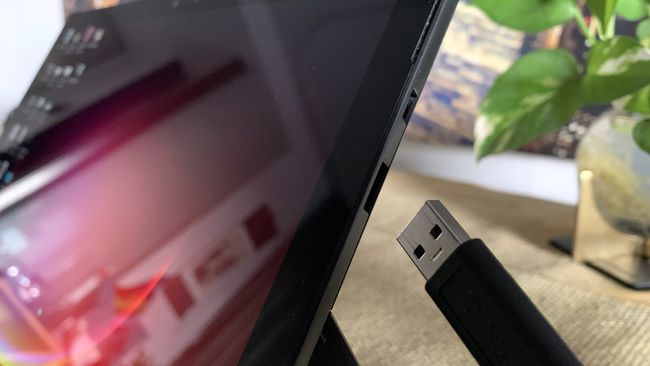
-
На рачунару отворите софтвер за снимање који је компатибилан са вашом картицом за снимање.
Овде ћемо користити Гаме Цаптуре ХД, бесплатни софтвер који долази са Елгато Гаме Цаптуре ХД60 С картицом за снимање. Можете користити нешто друго ако желите.
-
притисните Кућа дугме на вашем Фире Стицк даљинском управљачу да бисте га пробудили из стања спавања. Слика би се одмах требала појавити на вашем рачунару иако може потрајати и до једног минута.
Ако видите црни екран и а црвена ХДЦП порука о грешци у горњем десном углу екрана, промените ХДМИ излаз порт на ХДМИ разделнику. Да бисте решили проблеме који нису ХДЦП, искључите бригу о снимању, сачекајте три минута и поново се повежите да бисте ресетовали везу. Затварање софтвера, чекање неколико минута и поновно отварање такође могу поправити грешке на екрану.
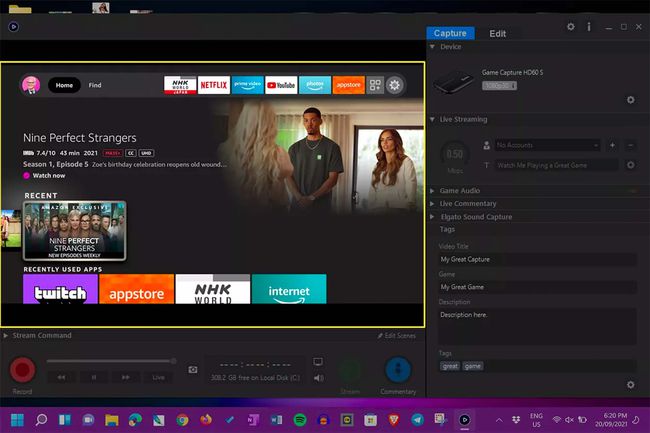
-
Кликните десним тастером миша на област приказа и изаберите Уђите у цео екран.
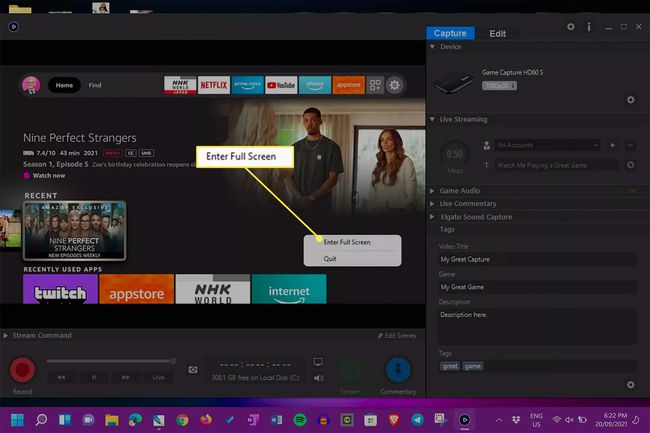
-
Екран треба да испуни цео екран вашег рачунара. Сада можете да користите свој Амазон Фире Стицк као што бисте користили на свом ТВ-у.

ФАК
-
Како да повежем свој Фире Стицк са монитором рачунара преко Блуетоотх-а?
Иако не можете да повежете ове уређаје преко Блуетоотх-а, можете бежично да пребаците на Фире Стицк са свог Виндовс рачунара користећи уграђену подршку за пребацивање екрана између уређаја. Прво укључите пресликавање на свом Фире Стицк-у са Дисплеј и аудио > Омогућите пресликавање екрана. Онда омогућите пресликавање екрана на рачунару; изаберите Акциони центар > Повежите се > и изаберите свој Фире ТВ.
-
Зашто се ништа не дешава када повежем свој Фире Стицк директно са рачунаром?
Фире Стицк није дизајниран да ради када је прикључен на ХДМИ порт на вашем рачунару, чак и ако је то ХДМИ улазни порт. Да бисте успешно повезали Фире Стицк са рачунаром или лаптопом и прегледали садржај, потребан вам је ХДМИ разделник и картица за снимање за пренос сигнала са вашег Фире Стицк-а на рачунар.
